Oppdatert april 2024: Slutt å få feilmeldinger og senk systemet med optimaliseringsverktøyet vårt. Få den nå på denne koblingen
- Last ned og installer reparasjonsverktøyet her.
- La den skanne datamaskinen din.
- Verktøyet vil da fiks datamaskinen din.
Denne SMITE feilen i spillet vises etter at du startet spillet og ble omdirigert til påloggingsskjermen. En “Feil eller Mangler konfigurasjon”Feilmelding vises etter et påloggingsforsøk, og forhindrer spillerne i å starte og spille spillet.
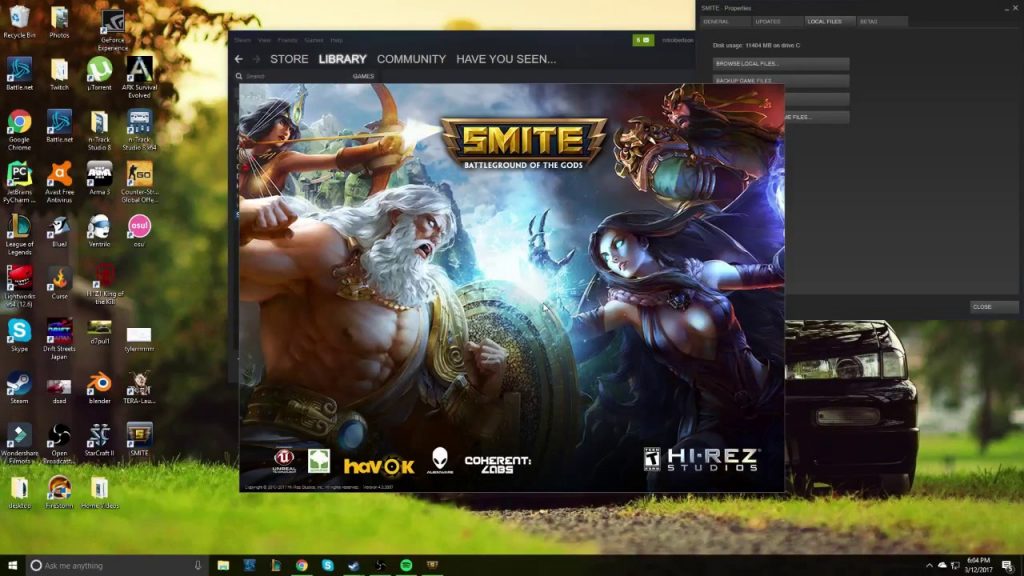
SMITE-videospillet kan lastes ned enten fra en frittstående bærerakett eller fra Steam. Noen av metodene er imidlertid rettet mot Steam og andre er rettet mot spillere som ikke er Steam. Følg metodene nedenfor for å løse dette problemet.
Sjekk antivirusprogrammet ditt

Noen ganger kan problemet skyldes tredjeparts antivirusprogramvare. Derfor bør du deaktivere antivirusprogramvaren midlertidig.
Hvis problemet vedvarer, avinstallerer du antivirusprogrammet. Etter det, åpne Smite eller installer spillet og se om problemet er løst.
Forsikre deg om at Hi-Rez Studios autentiserings- og oppdateringstjenester fungerer
Oppdatering fra april 2024:
Du kan nå forhindre PC -problemer ved å bruke dette verktøyet, for eksempel å beskytte deg mot tap av filer og skadelig programvare. I tillegg er det en fin måte å optimalisere datamaskinen for maksimal ytelse. Programmet fikser vanlige feil som kan oppstå på Windows -systemer uten problemer - du trenger ikke timer med feilsøking når du har den perfekte løsningen på fingertuppene:
- Trinn 1: Last ned PC Repair & Optimizer Tool (Windows 10, 8, 7, XP, Vista - Microsoft Gold-sertifisert).
- Trinn 2: Klikk på "start Scan"For å finne Windows-registerproblemer som kan forårsake PC-problemer.
- Trinn 3: Klikk på "Reparer alle"For å fikse alle problemer.
Noen mennesker har klaget over at de ikke kan installere spillet på Windows 10 på grunn av dette problemet. Derfor må du aktivere Hi-rez Studios autentisering og oppdateringstjenester samtidig.
Følg trinnene nedenfor for å utføre dem.
- Først kjører du "Kjør" -vinduet ved å trykke på Windows og R-tastene samtidig. Skriv nå “services.msc” i “Run” -feltet og trykk Enter-tasten.
- Etter det vises "Services" -vinduet på systemskjermen. Deretter refererer du til listen for å lære mer om Hi-Rez Studios autentisering og oppdateringstjeneste.
- Høyreklikk på den, og velg deretter Start-knappen fra rullegardinlisten.
Etter det, prøv å installere Smite igjen og se om det er et problem med Smite, mangler konfigurasjon eller ikke.
Opprett en ny brukerkonto

- Åpne Innstillinger-appen ved hjelp av Windows + I-snarveien.
- Gå til Kontoer i Innstillinger-appen.
- Velg Familie og andre i venstre rute. Klikk nå “Legg til en til denne datamaskinen” i høyre side.
- Velg "Jeg har ikke denne personens legitimasjon."
- Velg nå Legg til brukere uten Microsoft-konto.
- Skriv inn ønsket brukernavn og klikk Neste.
Noen ganger kan problemer med Smite skyldes kontoen din. Flere brukere har uttalt at de har løst problemet ved ganske enkelt å opprette en ny brukerkonto.
Dette er ganske enkelt å gjøre i Windows 10, og du kan gjøre det ved å følge trinnene ovenfor.
Når du har opprettet en ny konto, kan du gå til den og se om problemet vedvarer. Hvis ikke, må du flytte dine personlige filer til den nye kontoen og bruke den i stedet for den gamle.
Installer eller avinstaller Hirez-tjenesten
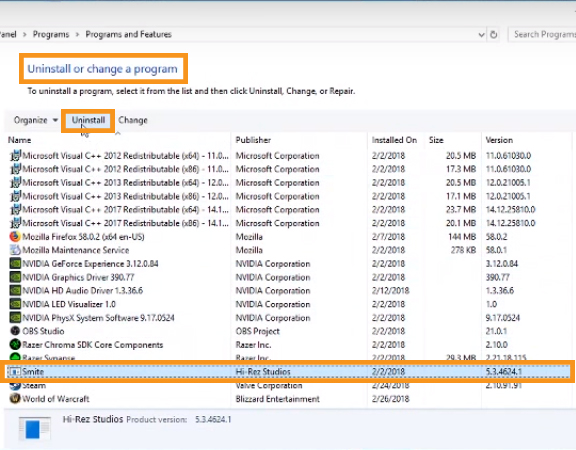
Noen ganger er denne tjenesten ikke riktig installert på brukernes datamaskiner, og de kan ikke gjøre noe med Smite-installasjonen, noe som får denne feilen til å vises tidlig. I andre tilfeller ser det ut til at tjenesten er ødelagt, og du må avinstallere den og la spillet installere seg selv.
- Når spillet er installert i Steam, åpne Steam-klienten din, klikk på "Bibliotek" -fanen i Steam-vinduet, og finn Smite i listen over spillene dine i biblioteket ditt.
- Høyreklikk på spillet og velg Egenskaper som vises i hurtigmenyen øverst. I vinduet "Egenskaper" klikker du på "Lokale filer" -fanen og velger "Bla gjennom lokale filer.
- Hvis spillet ikke ble installert gjennom Steam, finner du snarveien til spillet på skrivebordet, høyreklikker det og velger “Åpne filplassering” fra hurtigmenyen som vises. Hvis du ikke har en snarvei på skrivebordet, navigerer du manuelt til spillets installasjonsmappe (C >> Programmer >> Smite) hvis du ikke endret den.
- Du kan også finne den i Start-menyen ved å skrive "Smite" i den åpne Start-menyen, høyreklikke på "Smite" -oppføringen og velge "Åpne fil" -plasseringen.
- Gå til Binaries >> Redist og dobbeltklikk for å åpne den kjørbare filen InstallHiRezService.exe. Når tjenesten er installert, må du fjerne den fra den kjørbare filen. Hvis den ikke er installert, installerer du den før du kjører spillet igjen.
- Spillet skal fullføre installasjonen av tjenesten før den startes. Så sjekk om du spiller spillet riktig nå.
Ekspert Tips: Dette reparasjonsverktøyet skanner depotene og erstatter korrupte eller manglende filer hvis ingen av disse metodene har fungert. Det fungerer bra i de fleste tilfeller der problemet skyldes systemkorrupsjon. Dette verktøyet vil også optimere systemet ditt for å maksimere ytelsen. Den kan lastes ned av Klikk her

CCNA, Webutvikler, PC Feilsøking
Jeg er en datamaskinentusiast og en praktiserende IT-profesjonell. Jeg har mange års erfaring bak meg i dataprogrammering, feilsøking og reparasjon av maskinvare. Jeg er spesialisert på webutvikling og database design. Jeg har også en CCNA-sertifisering for nettverksdesign og feilsøking.

